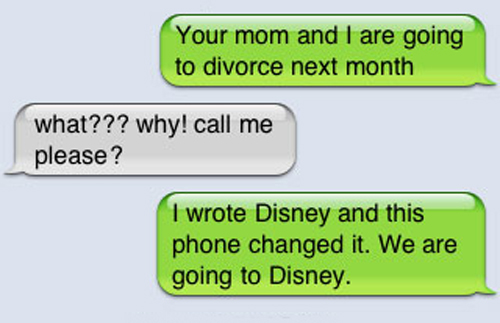
¿No os ha pasado que al teclear en el iPhone o en el iPad alguna palabra nunca es posible escribirla correctamente? ¿o que simplemente la escribimos mal, ya sea por la manera en que tecleamos o por como tomamos el teléfono en la mano?.
Una manera que existe para evitar que eso suceda es que le indiquemos al iPhone que en caso de cometer el mismo error de siempre, la autocorrija, es decir, en mi caso, al utilizar con mucha frecuencia el correo electrónico, generalmente termino sus redacciones con «Saludo», en mi caso el problema es que de nueve de cada diez veces tecleo «Salido», lo que me molestaba bastante incluso porque muchas veces llegué a enviar emails importantes con esa «firma».
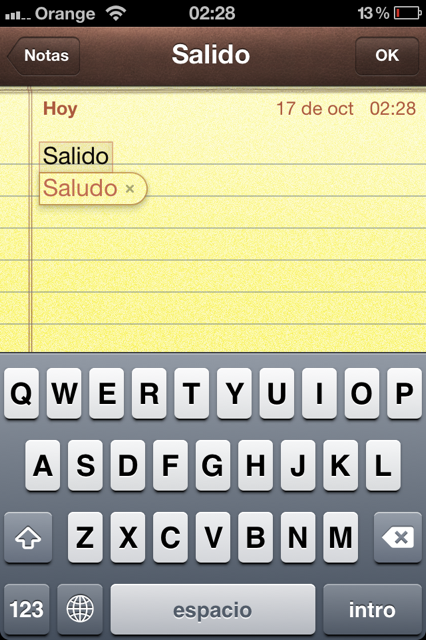
La solución para esas palabras que se le atragantan a nuestros dedos no es otra mas que nosotros mismos crear nuestras abreviaciones o correcciones.
1. Ir a ajustes
2. Entrar a general y deslizar hacia abajo hasta la opción teclado
3. En teclado, en el apartado de funciones rápidas seleccionar «Crear función rápida»
4. Introducir en «Locución» la palabra que nos sea difícil o incluso una frase, es decir, lo que es correcto.
5. En el apartado «Función rápida» introducir la manera en que solemos equivocarnos o bien, una abreviación de la frase.
6. Guardar en la opción superior izquierda y probarla.
En el caso que queramos eliminarla, basta con deslizarla hacia la izquierda o derecha con el dedo para que nos aparezca la opción «eliminar».
Hemos probado a crear diez distintas, lo cual ya es mucha ayuda para ahorrar tiempo o salvar esos «errores de dedo».

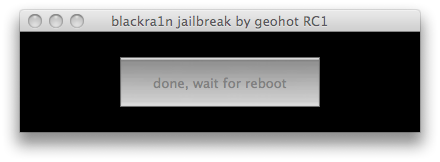
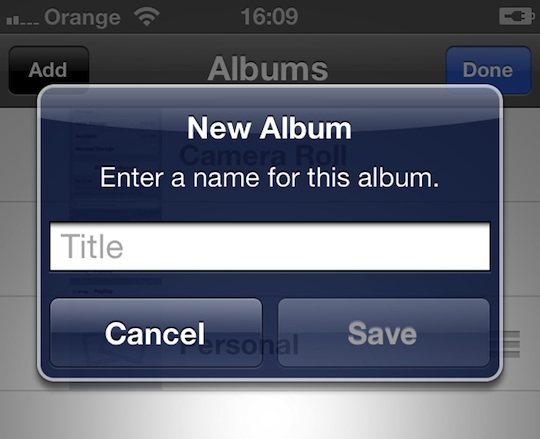

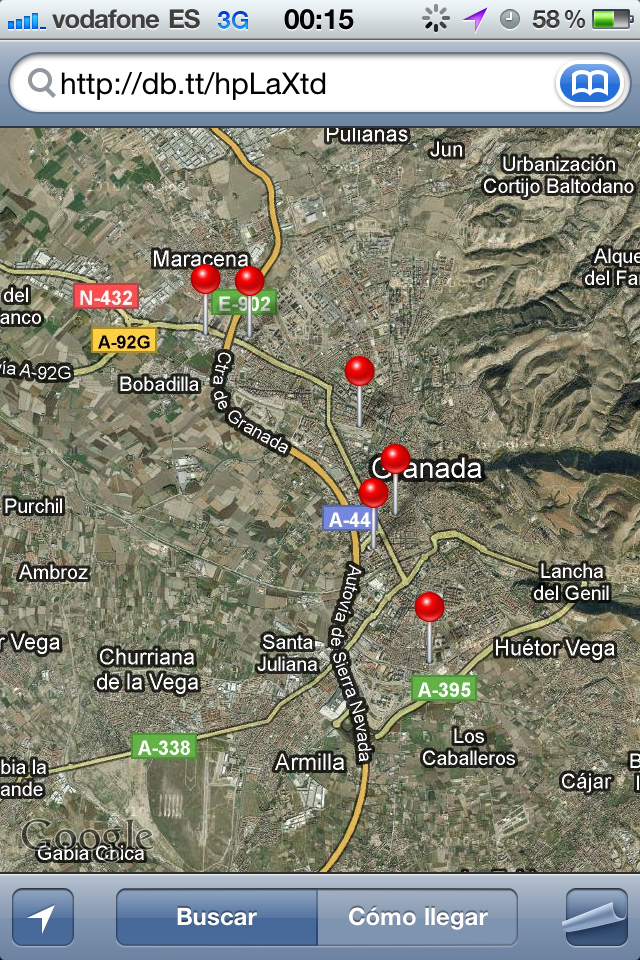
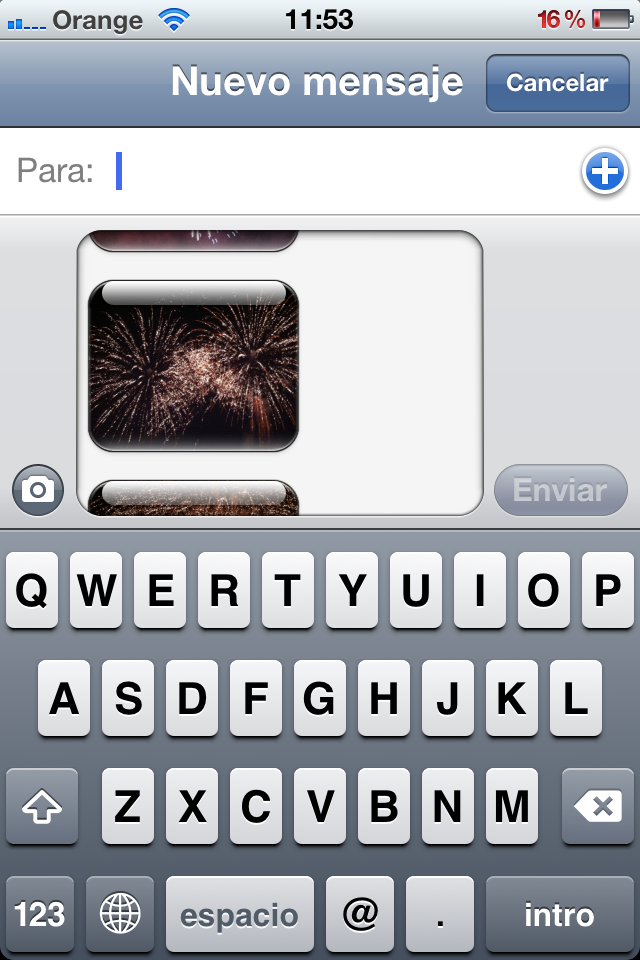
Para que la función autocorrección funcione al revés, si tenéis el jailbreak, podéis instalar Manualcorrect. Esto hará que sólo si pulsamos la palabra propuesta, ésta se escribirá. Es decir, no escribirá palabras que nosotros no queremos.
gracias por el dato jeiper